Nom de PC:如何更改计算机的名称
- 技术相关
- 1年前
- 155
- 更新:2024-01-24 14:42:51
你的Windows电脑是不是用了一个你并不特别喜欢的名字?一台新的PC带有供应商提供的默认名称,但无论您运行的是哪个版本的Windows,您都可以将其更改为您自己喜欢的名称。但这个名字应该是什么呢?以下是为Windows PC命名的一些技巧,以及如何进行更改。
应遵循的最佳实践
在更改计算机名称之前,有几个最佳实践可以遵循,尤其是当它是一台联网的PC时。名称不应超过15个字符,某些类型的字符是禁止的,因此应坚持使用字母、数字和连字符。
为这台计算机创建一个独特的名称是一个好主意,这样当您(或其他人)在网络上查看它或需要远程访问它时,您可以立即知道它是哪台计算机。一个很好的经验法则是在名称中包括制造商的名称、品牌或型号,或许还包括PC的类型。
例如,您可以为HP Pavilion台式机命名为HPPavilionDesk,将Lenovo ThinkPad T14笔记本电脑设置为LenovoT14Lap,或将MicroSurfaceTab设置为Microsoft Surface平板电脑的名称。
在Windows 11上重命名您的PC
Windows 11让您有机会在初始设置过程中为您的PC选择名称。在“让我们为您的设备命名”屏幕上,为您的计算机键入一个名称,记住这些指导原则。单击“下一步”,然后继续安装其余部分。
如果要更改Windows 11中的现有PC名称,请转至设置>系统>关于,然后单击重命名此PC。键入新名称并单击下一步,然后重新启动计算机并重新登录以使新名称生效。
在Windows 10上重命名您的PC
重命名PC的过程在Windows 10中是相同的。进入设置>系统>关于,然后单击重命名这台PC按钮。键入计算机的新名称,然后单击下一步。重新启动您的电脑,然后重新登录以查看新名称。
在Windows 8.1上重命名您的PC
要在Windows 8.1中更改您的计算机名称,请启动Charm栏并单击设置图标。单击菜单底部的更改PC设置链接。在PC设置的左窗格中,选择PC和设备类别。
单击底部的PC信息选项,然后单击重命名PC。然后,您可以键入新名称并单击下一步。重新启动电脑,然后重新登录到Windows以查看新的计算机名称。
(请注意,从2023年1月10日起,Windows 8.1用户将不再获得新的安全补丁或技术支持,因此是时候升级或购买新的PC了。以下是如何从Windows 8.1升级到Windows 10或Windows 11。)
在Windows 7上重命名您的PC
要在Windows 7中更改您的计算机名称,您需要在图标视图中打开控制面板。点击系统图标查看系统设置。在“计算机名称、域和工作组设置”部分,单击“更改设置”。在系统属性窗口中,单击更改。
然后,您可以在计算机名字段中为您的计算机键入新名称。单击确定,然后重新启动您的电脑并重新登录以查看新名称。
(当然,Windows 7比Windows 8.1更过时,所以肯定是时候考虑新的PC或操作系统升级了。)
– – END – –
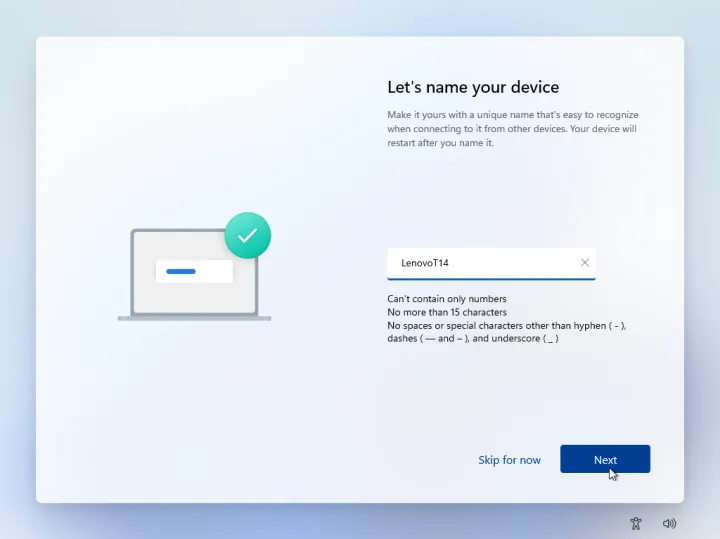
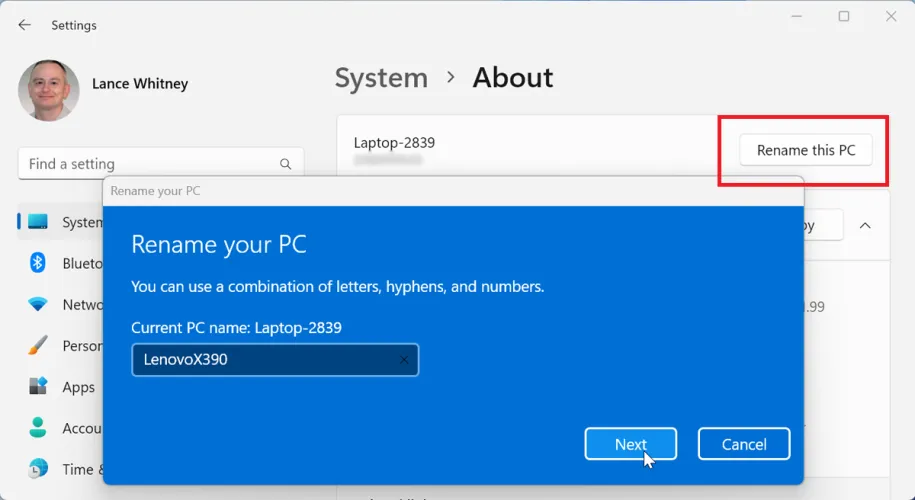
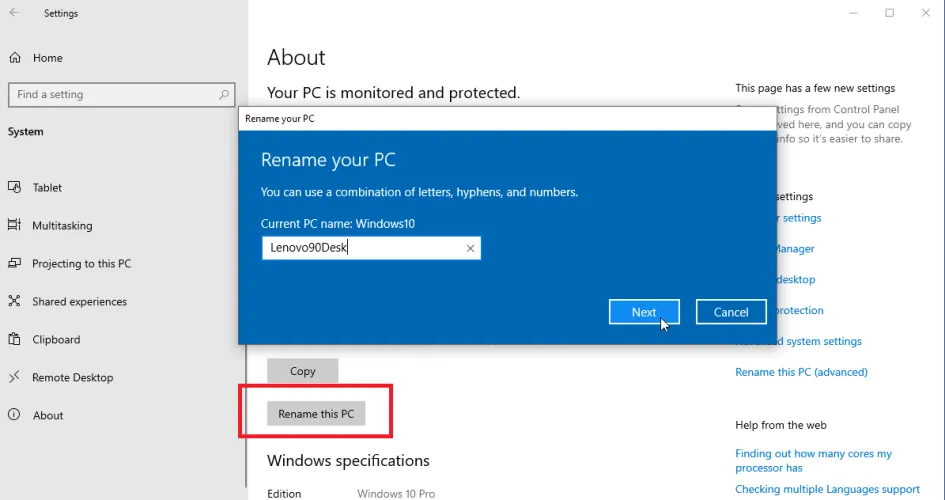
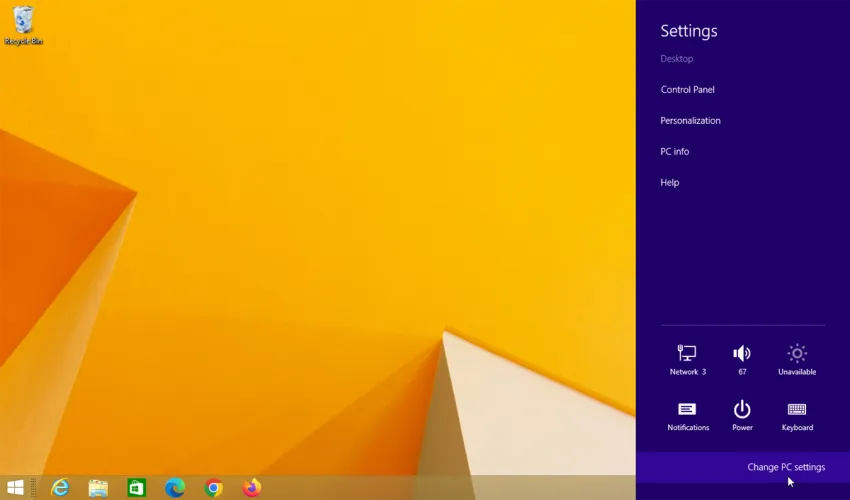
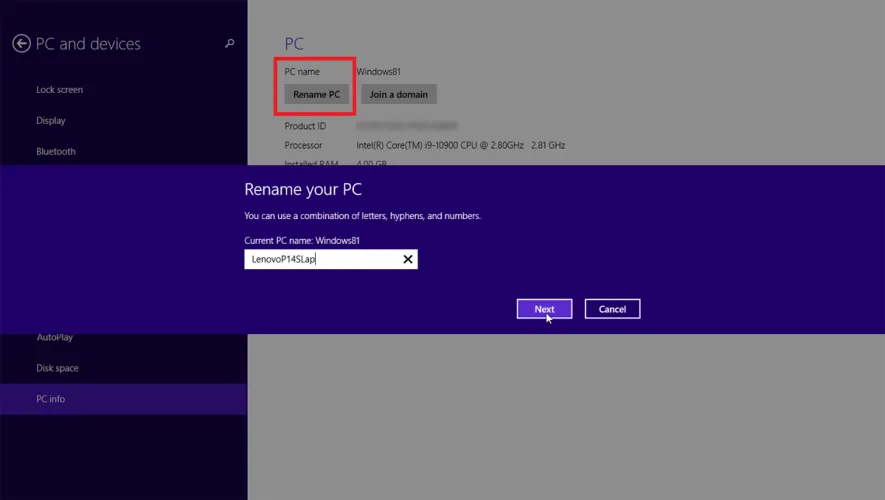
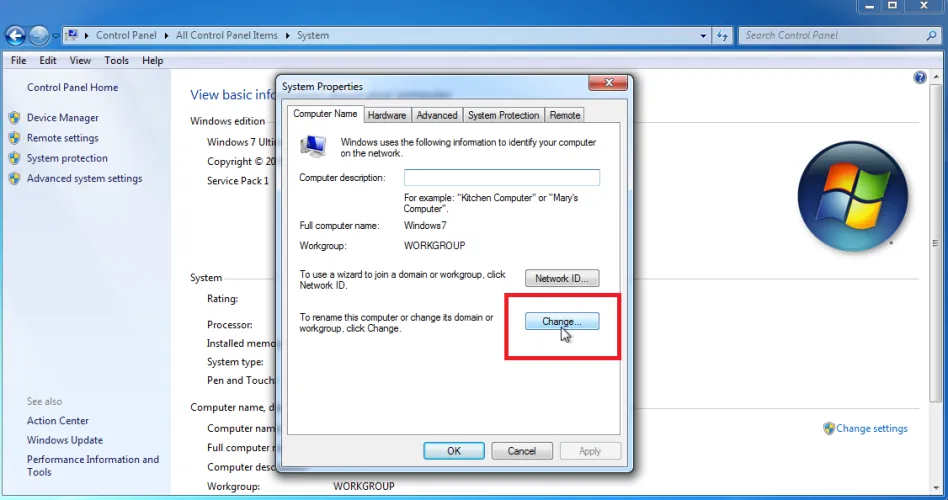
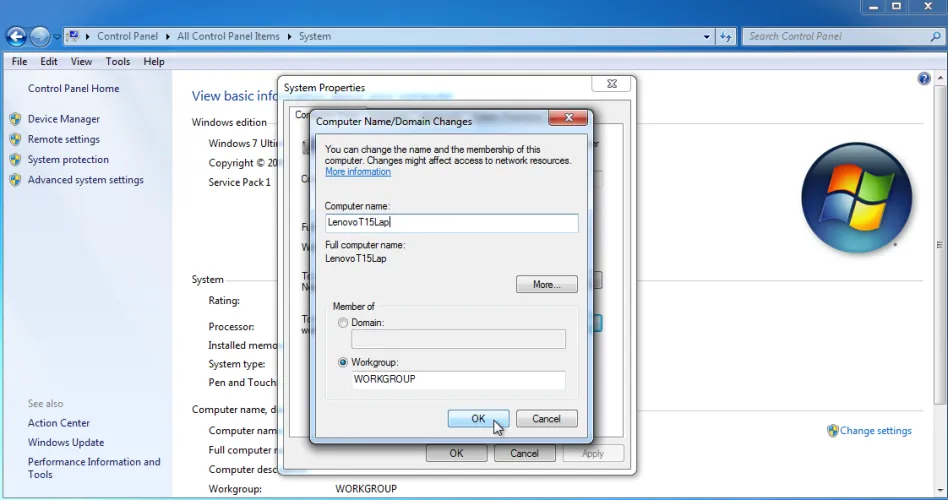
有话要说...